原标题:"云"打印:分享在世界每一个角落的精彩
【中关村在线办公打印频道】旅行的意义在于分享一份喜悦,但终究有些时候我们无法与年迈的父母同行。倘若他们根本不会使用复杂的电子设备,那么应该怎样和他们实时分享旅途中的精彩瞬间呢?其实一份邮件就可以解决这个难题。
其实方法很简单,我们只需提前给打印机设置一个邮箱地址,那么任何时刻、任何地点,仅仅需要将指定的内容发送至该邮箱,那么打印机就会自动打印出附件中的文档或图片。这其实就是我们常听说,但是还有些陌生的“云打印技术”。通过云打印技术,无论我们在宇宙中的任何角落(只要能接入万维网),不管是使用PC还是手持智能设备,都可以利用云打印机技术进行远程操控打印。接下来我们以惠普的ePrint云打印技术为例,来认识一下如何“发送打印”吧!
对于惠普的云打印产品来说,每一台都拥有自己独有的邮件地址。在操作开始前,首先我们需要在“云打印中心”(www.hpeprintcenter.com)注册一个有效的邮箱,然后以注册的邮箱登录,登录后将每台云打印机出厂设定的邮箱地址输入后,即可注册成为该打印机的指定用户。(每台打印机的信息页面都会有邮箱地址,如果有不了解的可以参阅Zol相关机型的评测哦!)
之后我们需要使用一个您原有的并且可以正常接收邮件的邮箱进行注册,注册完毕之后用注册好的邮箱地址进行登陆。登陆后我们在界面的设备选项中添加您专属的打印机。(添加打印机时“申请代码”的获取在网页操作中有提示)在这里涉及到一个绑定产品的问题。下面我们来依托惠普3638多功能一体机进行设置。
我们需要在电脑中安装3638多功能一体机的驱动,并使用USB数据线连接。随后我们依次点击“开始菜单——所有程序——HP——(所属打印机的文件夹)——打印机设置和软件”,打开后我们选择“将USB连接的打印机转换为无线连接”。随后按照操作步骤将您的3638一体机连接至无线路由器。
这时我们同时点击黑白复印键上方的“ePrint键”和英文字母i标识的“信息键”三秒,在输出的纸张上您就可以找到自己打印机的专属邮箱了。在这之后,只要是您的打印机连接到网络,您就可以随时使用这个专属邮箱进行“云打印”了。
但是我们必须注意,惠普ePrint对于发送的邮件中的附件有一定的要求,如果邮件和附件整体大小超过5MB,则无法使用ePrint服务。而图片方面,低于400 x 600像素、100 dpi(4x6英寸或10x15厘米)的图像也无法使用ePrint服务来进行打印,这个限制机制能防止将某些图像文件(例如某些邮件签名中的图片)误当作图片处理并打印在照片纸上。

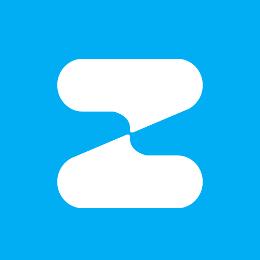
























热门跟贴